Theo mặc định, Spotify sẽ tự động bật mỗi khi đăng nhập vào Windows 10. Nếu bạn không muốn chương trình này chạy ngầm và làm chậm hệ thống, bạn có thể tắt chế độ tự động bật của Spotify.
Tắt tự động khởi động trên Spotify
Để tìm lựa chọn này, mở ứng dụng Spotify. Bạn có thể mở từ menu Start hoặc click đúp vào biểu tượng Spotify trong khu vực thông báo nếu ứng dụng đang chạy trên hệ thống.
Ở góc trái bên trên cửa sổ của Spotify, bấm menu (...) > Edit > Preferences.
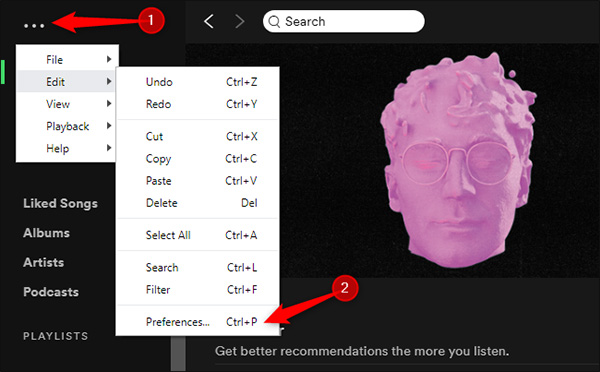
Kéo xuống bên dưới trang Settings và bấm vào Show Advanced Settings.
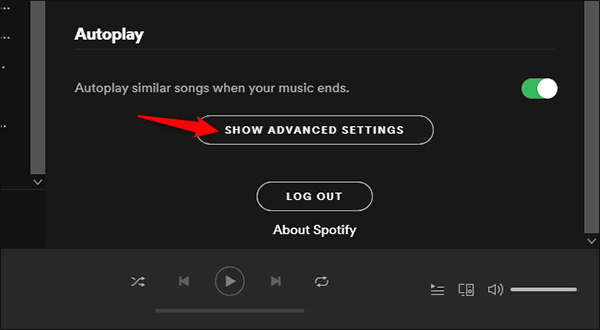
Tìm lựa chọn Startup and Window Behavior.
Chọn No ở bên phải phần Open Spotify automatically after you log into the computer.
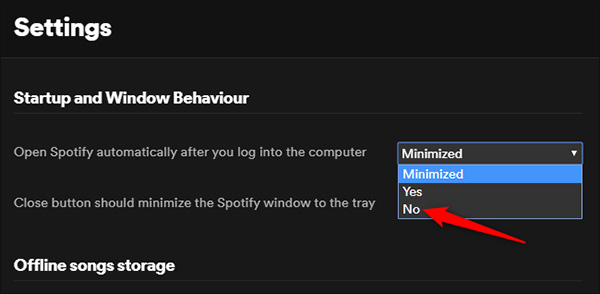
Bây giờ, Spotify sẽ không tự động bật khi bạn đăng nhập vào Windows 10 nữa.
Tắt tự động bật Spotify thông qua Task Manager
Nếu không muốn cài đặt thông qua Spotify, bạn có thể chỉnh qua Windows Task Manager. Task Manager có một tab Startup được tích hợp sẵn, cho phép kiểm soát các chương trình khởi động cùng PC.
Để mở Task Manager, ấn tổ hợp phím Ctrl + Shift + Esc hoặc click chuột phải vào taskbar Windows và chọn Task Manager.
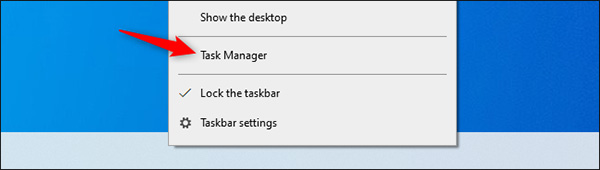
Bấm vào tab Startup. Nếu không nhìn thấy, chọn More Details ở dưới cuối cửa sổ.
Chọn Spotify trong danh sách. Bấm chuột phải và chọn Disable.
Tình trạng tự động bật của Spotify sẽ hiển thị ở cột Status, bây giờ sẽ đã chuyển sang chế độ Disabled. Ứng dụng sẽ không còn bị bật lên khi khởi động máy nữa.
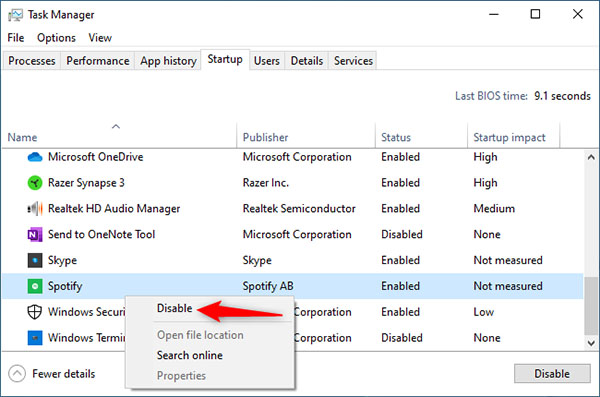
Bạn có thể chọn một trong hai phương pháp trên để ngăn Spotify khởi động khi mở máy.

